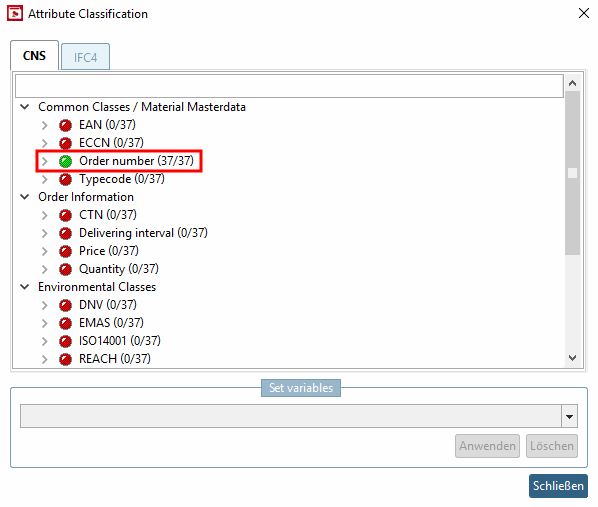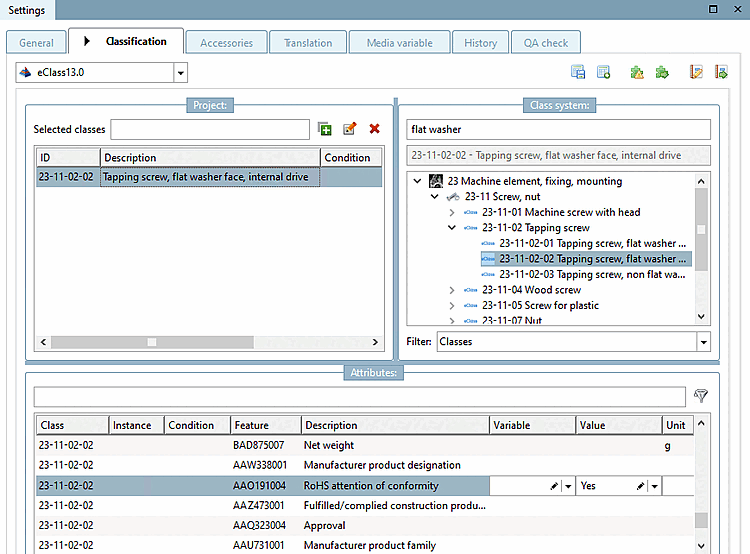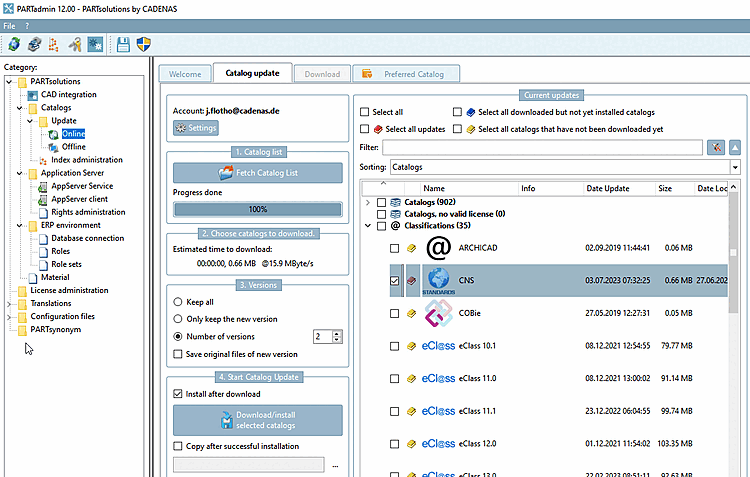- 5.12.3.1. Classificazione (CNS)
- 5.12.3.1.1. Classe "CNS_CP_PLACE_PA"
- 5.12.3.1.2. Classe "CNSGEOMBASE" -> Caratteristica "CNS_NOSECTION"
- 5.12.3.1.3. Classe "CNSERPBASE" -> Caratteristica "CNS_RAWMATERIAL"
- 5.12.3.1.4. Classe "CNSERPBASE" -> Caratteristica "CNSCERTIFICATEROHS"
- 5.12.3.1.5. Classificazione delle curve caratteristiche
- 5.12.3.1.6. Visualizzazione di varie geometrie ausiliarie (stanze) generate dai dati di classificazione
- 5.12.3.1.7. Notifiche di modifica per classi e caratteristiche (Electro)
- 5.12.3.1.8. Notifiche di modifica per classi e caratteristiche
- 5.12.3.1.9. Classificazione secondo CNSORDERNO / CNSTYPECODE
- 5.12.3.1.9.1. Uso di CNSORDERNO e CNSTYPECODE con esempi
- 5.12.3.1.9.2. Vantaggi della classificazione secondo CNSORDERNO e CNSTYPECODE
- 5.12.3.1.9.3. Plugin "Controllo risoluzione"
- 5.12.3.1.9.4. Plugin "Classificare i progetti nell'esecuzione in batch
- 5.12.3.1.9.5. TestMeta: Generale per il numero d'ordine o il codice del tipo
- 5.12.3.1.9.6. TestMeta: ReverseConfigs / Ricerca inversa (automatica)
- 5.12.3.1.9.7. Numeri d'ordine dell'indice a seconda degli intervalli di valori
- 5.12.3.1.9.8. Limitare la risoluzione degli intervalli di valori (campi gialli) tramite la chiave di configurazione
- 5.12.3.1.10. Assegnare semplicemente variabili importanti alla classificazione del SNC
- 5.12.3.2. Classificazione (per categorie) - (per Paesi) - (per funzionalità)
- 5.12.3.3. Classificazione (paese fornitore )
- 5.12.3.4. Classificazione (standard)
Tutto
Classificazioni come Da
Categorie, Per Paesi, Per
Funzionalità, Paesi di consegna, eClass,
standard, SNC, ecc.
dopo aver selezionato la scheda Classificazione [Classification]. Nella casella di riepilogo sottostante
Tutte le classificazioni installate. (La voce di menu Classificazione [Classification] viene selezionata dopo aver selezionato l'icona
File categories.prj nella cartella del catalogo o su
Livello di progetto.)
La Freccia Nera
 nella scheda Classificazione [Classification]
significa che è stata impostata una classificazione per il progetto selezionato.
Divenne. Nel campo elenco sottostante appare di nuovo al
Classificazioni che sono state impostate. Può anche essere bluastro o rossastro
se la classificazione è stata creata in base alle mappature (vedere
sotto).
nella scheda Classificazione [Classification]
significa che è stata impostata una classificazione per il progetto selezionato.
Divenne. Nel campo elenco sottostante appare di nuovo al
Classificazioni che sono state impostate. Può anche essere bluastro o rossastro
se la classificazione è stata creata in base alle mappature (vedere
sotto).
Le classificazioni sono costituite da classi e attributi. Se si seleziona [Project selection] un progetto nella selezione [Project selection] del progetto [Project selection], le classi e gli attributi assegnati a questo progetto vengono visualizzati in Classi selezionate [Selected classes] e in Caratteristiche [Attributes].
I progetti possono essere classificati manualmente in questa vista, ma di solito si risparmia tempo utilizzando una serie di funzioni diverse.
Ad esempio, è possibile creare modelli che vengono poi utilizzati per la classificazione. Sezione 5.12.6, “Classificazione con modelli e plugin” Vedere .
Poiché la classificazione dei punti di connessione svolge un ruolo importante, quest'area ha un posto centrale nella scheda Classificazione [Classification] > Selezione campo elenco Vista 3D [3D view]. I punti di connessione vengono visualizzati nell' anteprima [Preview] e possono essere selezionati direttamente.
Questi possono essere selezionati anche nell' anteprima [Preview] utilizzando il comando del menu contestuale Seleziona punto di connessione [Choose connection point].
Le seguenti funzioni aggiuntive si trovano nella parte superiore:
 classificazione con
Controlla i plugin [Check classification with plugins] (vedi Sezione 5.12.6, “Classificazione con modelli e plugin”)
classificazione con
Controlla i plugin [Check classification with plugins] (vedi Sezione 5.12.6, “Classificazione con modelli e plugin”)
 classificazione con
Modifica plugin [Edit classification with plugin] (vedi Sezione 5.12.6, “Classificazione con modelli e plugin”)
classificazione con
Modifica plugin [Edit classification with plugin] (vedi Sezione 5.12.6, “Classificazione con modelli e plugin”)
 modelli
( [Manage templates] vedi Sezione 5.12.6, “Classificazione con modelli e plugin”)
modelli
( [Manage templates] vedi Sezione 5.12.6, “Classificazione con modelli e plugin”)
 Modello
( [Execute template] vedi Sezione 5.12.6, “Classificazione con modelli e plugin”)
Modello
( [Execute template] vedi Sezione 5.12.6, “Classificazione con modelli e plugin”)
Informazioni generali sul tema della classificazione
Nel PARTdataManager vengono create strutture di directory alternative tramite classificazioni.
Figura 5.776. PARTdataManager: La categoria "Classificazioni [Classifications]" è selezionata qui in alternativa a "Cataloghi [Catalogs]".
Sezione 5.12.4, “ Aggiungere progetti alla classificazione (menu contestuale) ”I progetti (nuovi) possono essere inseriti in queste strutture di directory. I dettagli sul processo di classificazione sono disponibili su .
Informazioni di base sulla procedura
Selezionare la classe desiderata nell'area di dialogo Sistema di classi [Class system] e aggiungerla al progetto facendo doppio clic su di essa. Viene quindi visualizzata nell'area di dialogo Classi selezionate [Selected classes].
Selezionare la classe da modificare.
-> Tutte le caratteristiche (attributi) di questa classe sono ora visualizzate nell'area di dialogo Caratteristiche [Attributes].
Per ulteriori informazioni, vedere Sezione 5.12.4, “ Aggiungere progetti alla classificazione (menu contestuale) ”.
Nota: Per semplificare e velocizzare il lavoro di classificazione, le classi e le caratteristiche possono essere assegnate ai progetti in anticipo utilizzando la mappatura. Sezione 5.12.14, “ Mappatura automatica delle classi: modifica... ” Vedere . In questo caso, le classi e le caratteristiche sono contrassegnate da colori di sfondo:
 (Colore di sfondo): Elementi suggeriti [Suggested items]: Suggerimenti di
Mapping automatico che non viene scritto nel file di progetto
e non preso in considerazione nell'esportazione. Passa al nero
quando un valore viene confermato.
(Colore di sfondo): Elementi suggeriti [Suggested items]: Suggerimenti di
Mapping automatico che non viene scritto nel file di progetto
e non preso in considerazione nell'esportazione. Passa al nero
quando un valore viene confermato. (colore di sfondo): Elementi mappati [Mapped elements]: Valori che non sono nel
di progetto, ma sarà preso in considerazione dall'esportazione.
divenire.
(colore di sfondo): Elementi mappati [Mapped elements]: Valori che non sono nel
di progetto, ma sarà preso in considerazione dall'esportazione.
divenire. (colore di sfondo grigio-bianco): Fisso
valori classificati che vengono inseriti nel file di progetto (e
può anche essere esportato).
(colore di sfondo grigio-bianco): Fisso
valori classificati che vengono inseriti nel file di progetto (e
può anche essere esportato). (colore di sfondo): La classe può essere impostata sul
Elemento radice del catalogo o elemento principale del sottocatalogo.
I valori o le condizioni della tabella non sono consentiti.
(colore di sfondo): La classe può essere impostata sul
Elemento radice del catalogo o elemento principale del sottocatalogo.
I valori o le condizioni della tabella non sono consentiti.Il comportamento è analogo a quello delle altre mappature class2class.
Classificazione semiautomatica
La funzione Classifica progetti in batch [Batch classification of projects] è disponibile per la classificazione semiautomatica, in particolare all'interno della classificazione (CNS).
I dettagli sono riportati in Sezione 5.12.5, “ Classificare i progetti nell'esecuzione batch ”.
L'attuale[40] classificazioni disponibili
Per categorie: Classificazione per categoria. Sezione 5.12.3.2, “Classificazione (per categorie) - (per Paesi) - (per funzionalità)” I dettagli sono disponibili su .
Per Paesi: classificazione in base ai Paesi in cui la rispettiva azienda vende prodotti o ha filiali. Sezione 5.12.3.2, “Classificazione (per categorie) - (per Paesi) - (per funzionalità)” I dettagli sono disponibili su .
Per funzionalità: classificazione per funzione. Sezione 5.12.3.2, “Classificazione (per categorie) - (per Paesi) - (per funzionalità)” I dettagli sono disponibili su .
CNS: classificazione CADENAS utilizzata ad esempio per l'integrazione CAD (informazioni sul posizionamento, classificazione dei punti di connessione e degli attributi) o per il numero d'ordine, il codice del tipo, le informazioni sul certificato. Sezione 5.12.3.1, “Classificazione (CNS) ” Per i dettagli vedere .
eCl@ss: sistema di classificazione standardizzato per gruppi di prodotti e caratteristiche dei prodotti con l'obiettivo di consentire il commercio elettronico di prodotti classificati.
eCl@ss si propone come standard per lo scambio di informazioni tra fornitori e clienti ed è caratterizzato da una chiave di classificazione gerarchica a quattro livelli con un registro di parole chiave composto da migliaia di termini.
Le variabili di tabella dei cataloghi standard o dei produttori o i valori fissi possono essere assegnati alle caratteristiche di eCl@ss tramite la finestra di dialogo Variabili di classe [Class variables]. Queste caratteristiche di eCl@ss (termini) possono essere successivamente ricercate in PARTdataManager.
ETIM (ElectroTechnical Information Model) da 4.0 a 9: classificazione basata sui requisiti dell'industria elettrica.
ICS (International Classification Standards): Sistema di classificazione internazionale per la registrazione di tutti i settori e le attività economiche in cui vengono applicate le norme tecniche.
IFC: classificazione secondo uno standard internazionale aperto per lo scambio di modelli di edifici.
Norme: sistema di standardizzazione fornito da CADENAS. È organizzato in tre livelli in base al numero DIN.
UNSPSC: classificazione dei prodotti specificata dalle Nazioni Unite. Lo standard rappresenta uno schema di classificazione universale per un'ampia varietà di gruppi di prodotti per uso mondiale.
![[Nota]](https://webapi.partcommunity.com/service/help/latest/pages/it/partsolutions_user/doc/images/note.png) | Nota |
|---|---|
Sebbene l'aggiornamento delle classificazioni sia garantito immediatamente prima della data di rilascio, è possibile che al momento dell'installazione siano già disponibili versioni più recenti. Si consiglia pertanto di controllare e, se necessario, aggiornare tramite PARTadmin -> Aggiornamento catalogo [Catalog update] -> Online.
I dettagli sono disponibili alla voce Sezione 1.4.3.1, “ Aggiornamento del catalogo online ” in ENTERPRISE 3Dfindit (Professional) - Amministrazione. | |
Sezione 5.12.4, “ Aggiungere progetti alla classificazione (menu contestuale) ”Per sapere come assegnare classi e funzioni ai progetti, consultare .


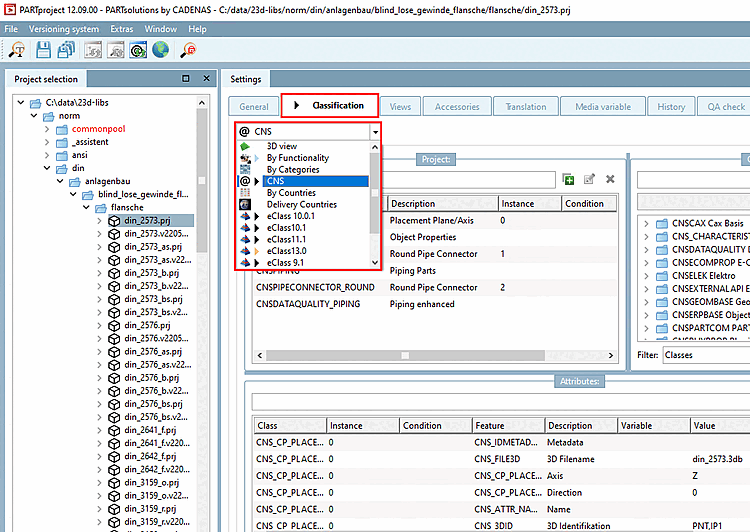
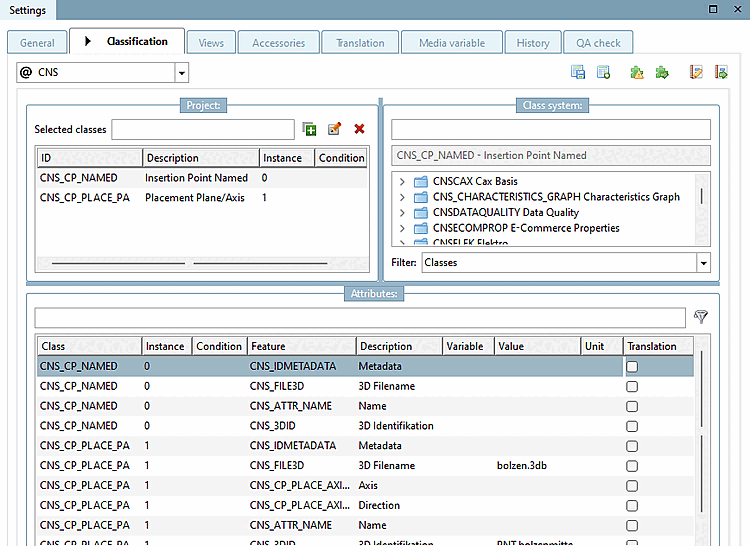
![Pagina della scheda "Vista 3D [3D view]](https://webapi.partcommunity.com/service/help/latest/pages/it/partsolutions_user/doc/resources/img/img_d5d6ff88a44149c7bcec0973993fee4b.png)
![[Suggerimento]](https://webapi.partcommunity.com/service/help/latest/pages/it/partsolutions_user/doc/images/tip.png)
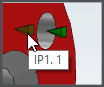
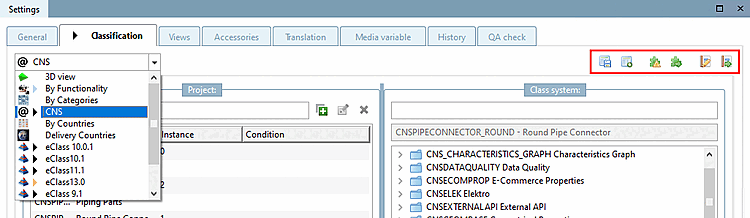


![PARTdataManager: La categoria "Classificazioni [Classifications]" è selezionata qui in alternativa a "Cataloghi [Catalogs]".](https://webapi.partcommunity.com/service/help/latest/pages/it/partsolutions_user/doc/resources/img/img_2d3fa89c498e4809b47d24549345e5f9.png)
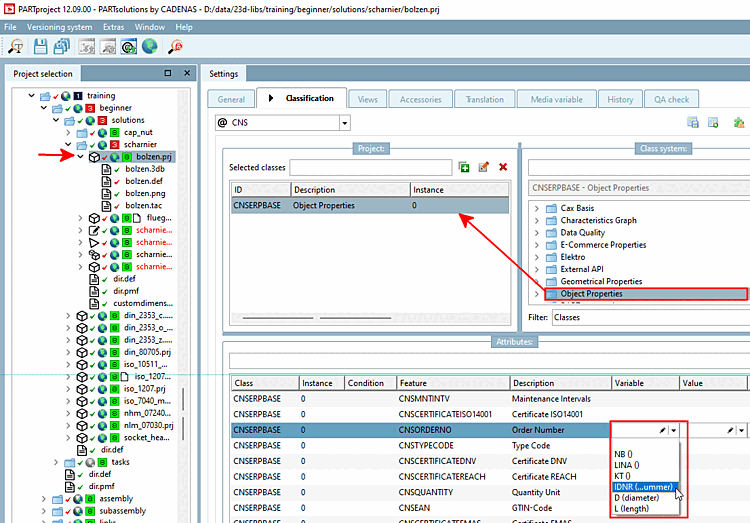

![Esempio con "Elementi suggeriti [Suggested items]"](https://webapi.partcommunity.com/service/help/latest/pages/it/partsolutions_user/doc/resources/img/img_7dd3aab41d5b410c9c11ba306c571b33.png)